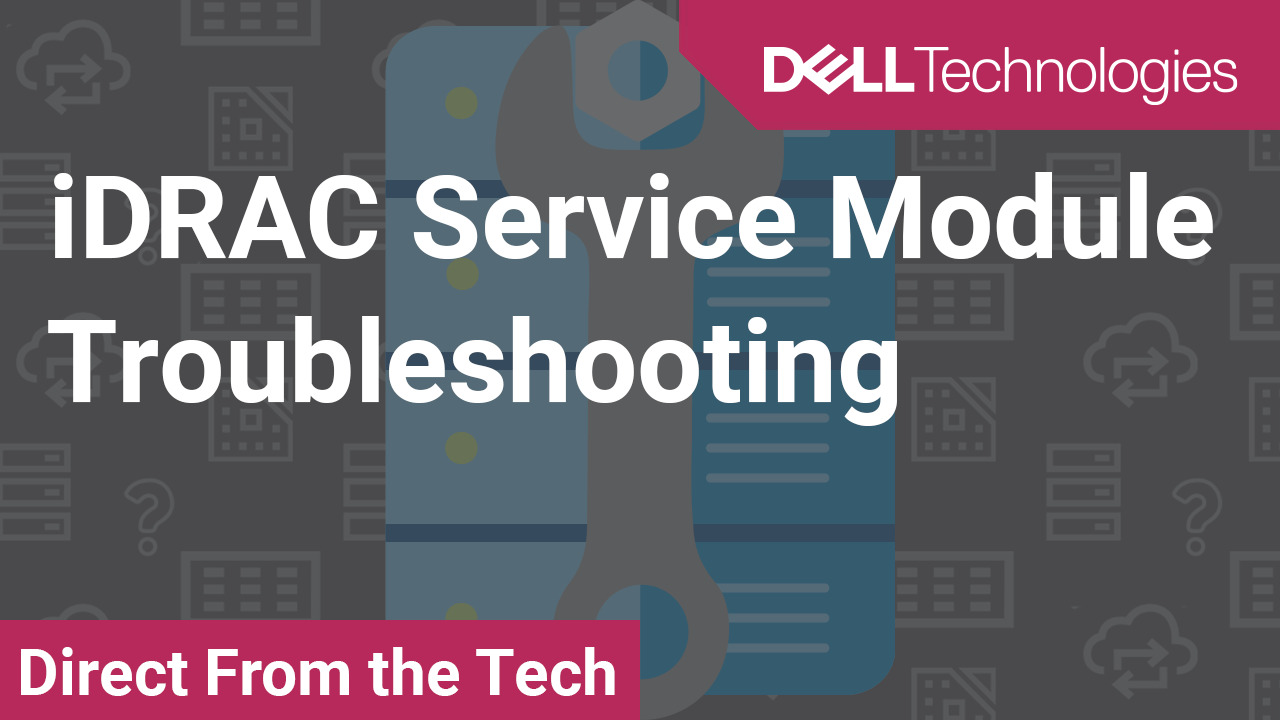Olá. Meu nome é Aaron e sou especialista na área de gerenciamento de sistemas. Neste vídeo, eu gostaria de discutir a solução de problemas do módulo de serviço do iDRAC em servidores Dell. A solução de problemas do módulo de serviço do iDRAC envolve confirmar se o módulo de serviço está instalado e configurado. Para se comunicar com o sistema operacional do host do servidor. Quando o módulo de serviço do iDRAC informa que não está se comunicando, o problema mais comum é que o driver NDIS ou de NIC USB virtual está ausente no host ou um endereço IP privado não automático, APIPA, foi atribuído ao NIC virtual.
Você pode iniciar a solução de problemas verificando o status do módulo de serviço no próprio iDRAC para o iDRAC7 e 8. Como demonstramos aqui, você pode iniciar a interface do iDRAC e fazer log-in. A guia "Service Module" está na parte superior da guia de visão geral, bem aqui. Clique nessa guia. Neste ponto, nós vemos a versão do módulo de serviço instalado no sistema operacional no próprio iDRAC. Vemos sua conexão com o sistema operacional, se ele é estável ou não, ele pode ser conectado e desativado e o que o módulo de serviço está monitorando atualmente do sistema operacional. Se precisarmos alterar as configurações, basta clicar em 'Aplicar'. No iDRAC9, navegue até a guia "iDRAC Settings" e selecione "Settings" no menu "Settings".
Selecionamos a "configuração do módulo de serviço do iDRAC" novamente, assim como na plataforma iDRAC7/8, obtemos uma configuração semelhante neste caso. Módulos de serviço instalados, foram instalados, portanto, não há uma última instalação novamente. Esta tem uma diferença porque o sistema operacional está executando uma versão mais antiga do que a disponível no momento, que podemos atualizar se necessário. Neste caso, o módulo de serviço não está sendo executado no sistema operacional porque parece que o serviço do módulo de serviço foi interrompido, mas está ativado, e se os serviços iniciados novamente, o iDRAC começará a relatar as mesmas informações que relata, neste caso, do sistema operacional.
Ambos os módulos de serviço também permitem verificar a configuração do sistema operacional para a passagem do iDRAC pela NIC. Com o iDRAC7 e 8, navegue até o menu "Network" no lado esquerdo em "iDRAC Settings" e selecione a subguia "OS to iDRAC Passthrough". Na subguia, vemos a configuração de passagem definida como USB NIC. Esta é a configuração padrão que eles vêm com, no entanto, como você pode ver, você tem a opção de 'LOM' e 'Disabled'. Geralmente, isso vai desconectar a passagem do iDRAC. LOM significa LAN na placa-mãe e, aqui, vemos que o endereço virtual da NIC USB é o endereço IP atribuído automaticamente, e podemos verificar a configuração de rede para descobrir se o módulo de serviço e o sistema operacional do host estão se comunicando. Neste caso, são.
Para o iDRAC9, navegue até "iDRAC Settings", selecione "Connectivity" e, na guia "Connectivity", temos novamente a passagem do iDRAC do sistema operacional e, novamente, obtemos informações semelhantes ao iDRAC7 e 8. Seu estado atualmente está ativado no modo de passagem, que é novamente como 7 e 8. USB NIC ou LAN na placa-mãe e o endereço virtual da NIC USB, que é um endereço APIPA. Podemos testar a conexão. Como você pode ver, mesmo que o serviço do módulo de serviço não esteja em execução, a conexão está funcionando, o que significa que, uma vez ativado, esse módulo de serviço deve se reportar corretamente ao sistema operacional.
No momento, estamos analisando o console virtual do iDRAC para o iDRAC7 que vimos anteriormente. Isso é simplesmente para mostrar que, quando o módulo de serviço é instalado no Windows a partir de pelo menos 2012, você também obtém várias funções completas do iDRAC que podem ser executadas no menu Iniciar do Windows. Também queria demonstrar que você também pode ver na Central de Rede e Compartilhamento o status da NIC USB virtual. Esta é a nossa NIC de passagem. Geralmente, ele será chamado no Windows de "Dispositivo Remoto Compatível com NDIS". Se olharmos para as propriedades e formos para o IP versão 4, você verá que ele obtém seu endereço IP automaticamente e obtém suas informações de DNS automaticamente.
Se executarmos um ipconfig novamente, podemos ver que a NIC está aqui, 169.254.0.2, esta é a NIC NDIS que apareceu em nossas conexões de rede. Embora isso seja demonstrado no Windows, o Linux e o VMware têm processos semelhantes de solução de problemas, em que você apenas verificaria o status da NIC no sistema operacional usando comandos nativos.
Neste vídeo, analisamos como solucionar problemas de instalação do iDRAC Service Module e examinamos como as propriedades do Service Module nas plataformas iDRAC7 e 8 e também na plataforma iDRAC9 funcionam. Também analisamos a necessidade de usar um endereço de rede APIPA no módulo de serviço e para a NIC USB virtual do host do servidor.
Agradecemos a você por assistir.